如何在PPT中設計蜂窩表達的圖形設計?
PPT制作技巧:如何在PPT中設計蜂窩表達的圖形設計?
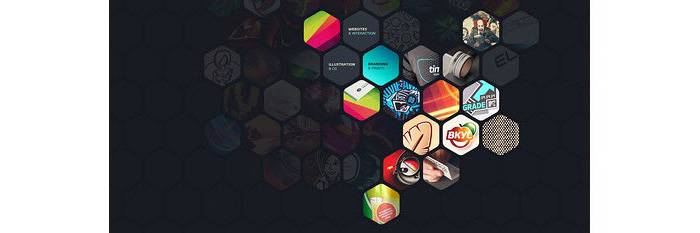
這個設計還蠻好看的,怎么做出來的呢?這類蜂窩狀表達也是目前流行的表達方式之一,把方法交給大家。

場景:企業市場、財務、人事部等需要PPT演示匯報的辦公人士。
問題:如何快速設計蜂窩表達的圖形設計?
解答:利用圖形或SmartArt功能快速搞定!搞定這類設計可以用兩種思路,一種是利用圖形繪制后快速復制,一種是用SmartArt功能來搞定。
我們先來講講第一種方法:圖形繪制。
具體操作方法如下:新建一個PPT,點擊“插入—形狀—六邊形”下圖 1 處。
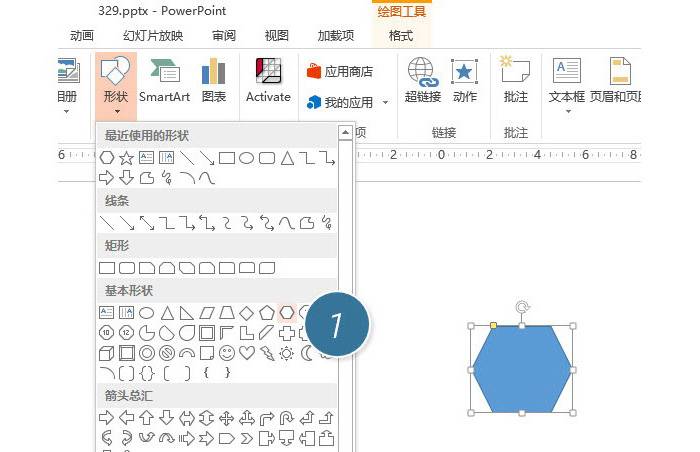
選中上圖的六邊形,按住Ctrl鍵,利用鼠標進行拖拽復制,并調整到合適的位置。如果用PPT2010以上版本可以利用智能參考線進行比較精準的調整。(下圖 2 處)
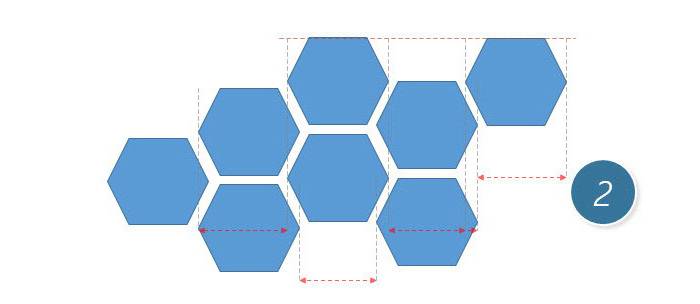
剩下的就是將某些六角形拆分成圖片即可。有關拆分的方法可參加此技巧。(點擊跳轉)

如果覺得這種方法制作起來復雜,可以用第二種方法,就是用SmartArt圖形,具體方法如下:點擊“插入—SmartArt圖形”選擇蜂窩狀圖形。(下圖 4 處)
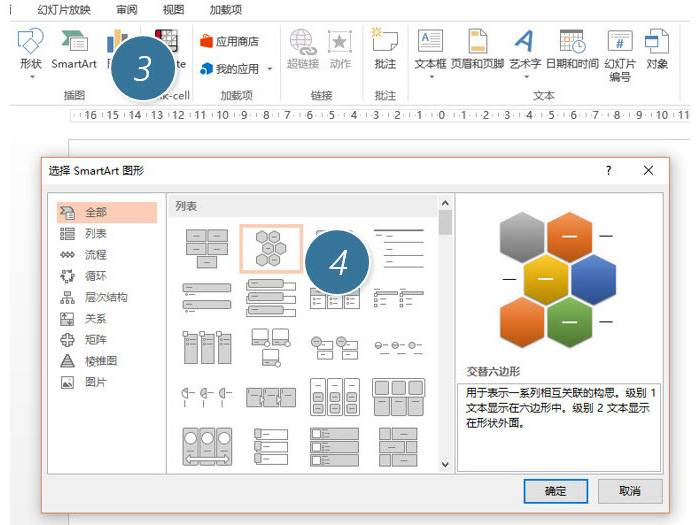
產生一個蜂窩狀,老方法,按住Ctrl鍵盤,鼠標拖拽,又復制一個,然后拼一拼搞定。如下圖 5 處。
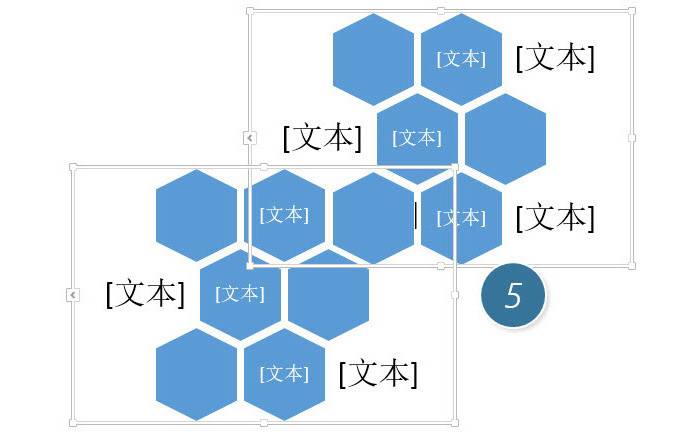
設置可以在SmartArt工具設計中,可以選中一些效果。下圖使用的是“強烈效果”。(下圖 6 處)
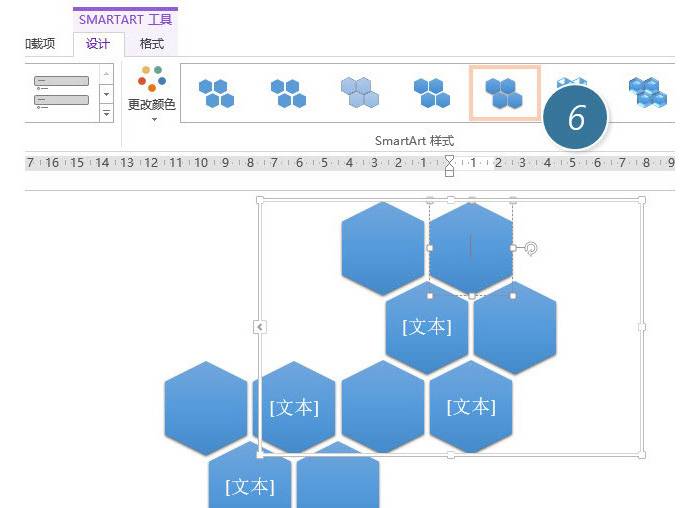
總結:SmartArt絕對是個好東西,好好的挖掘一下,讓你的設計效果高效而快捷,還不趕快試試。
該技巧PowerPoint2010版本及以上有效。







